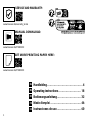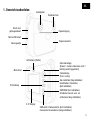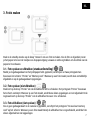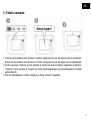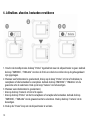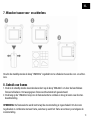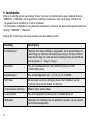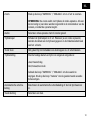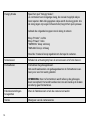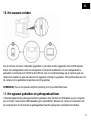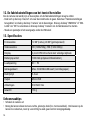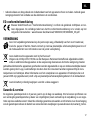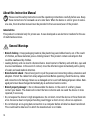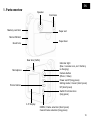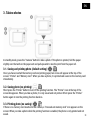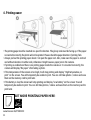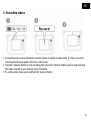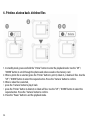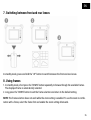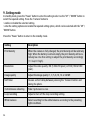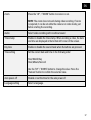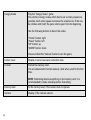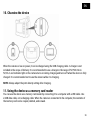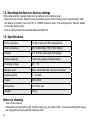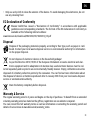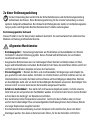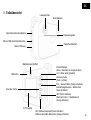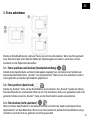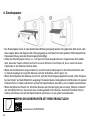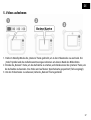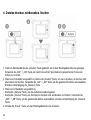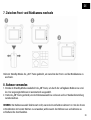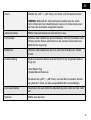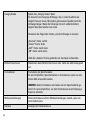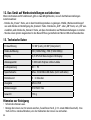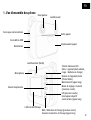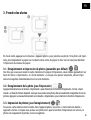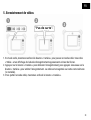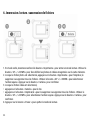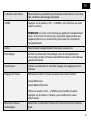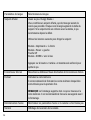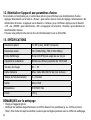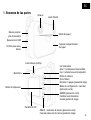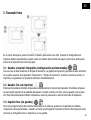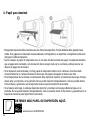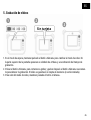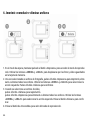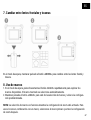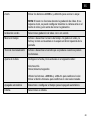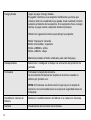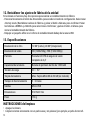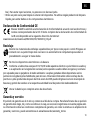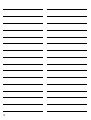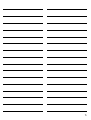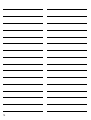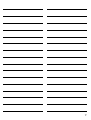Freek Vonk 9820202 El manual del propietario
- Tipo
- El manual del propietario

NL Handleiding
EN Operating Instructions
DE Bedienungsanleitung
FR Mode d’emploi
ES Instrucciones de uso
Art. No. 9820202
INSTANT CAMERA
SOFORTBILDKAMERA/
APPAREIL PHOTO INSTANTANÉ/
CÁMARA INSTANTÁNEA

2
Handleiding ............................................ 4
Operating instructions ............................ 18
Bedienungsanleitung .............................. 32
Mode d’emploi ...................................... 46
Instrucciones de uso .............................. 60
NL
EN
DE
FR
ES
www.bresser.de/warranty_terms
SERVICE AND WARRANTY:
www.bresser.de/P9820202
MANUAL DOWNLOAD:
www.bresser.de/P9820203
GET MORE PRINTING PAPER HERE:

33
Handleiding ............................................ 4
Operating instructions ............................ 18
Bedienungsanleitung .............................. 32
Mode d’emploi ...................................... 46
Instrucciones de uso .............................. 60

4
Over deze handleiding
Lees voor het gebruik de veiligheidsvoorschriften en de handleiding zorgvuldig door. Bewaar
deze handleiding voor toekomstig gebruik. Wanneer het apparaat wordt verkocht of aan
iemand anders wordt gegeven, moet de handleiding aan de nieuwe eigenaar/gebruiker van het
product worden doorgegeven.
Gebruik
Dit product is uitsluitend bestemd voor privé-gebruik. Het is ontwikkeld als een elektronisch medi-
um voor het gebruik van multimediadiensten.
Algemene waarschuwingen
• Verstikkingsgevaar — Houd verpakkingsmateriaal, zoals plastic zakken en elastieken buiten het
bereik van kinderen aangezien deze materialen een verstikkingsgevaar vormen. Dit product bevat
kleine onderdelen die door kinderen kunnen worden ingeslikt.
• Lekkend accuzuur kan leiden tot chemische brandwonden. Vermijd contact van accuzuur met
huid, ogen en slijmvliezen. In geval van contact, spoel het getroffen gebied onmiddellijk met veel
water en roep medische hulp in.
• Risico op elektrische schokken — Buig, knijp of trek nooit aan de voeding- en verbindingskabels,
verlengkabels en adapters. Bescherm de kabels tegen scherpe randen en hitte. Controleer vóór
gebruik het apparaat, de kabels en aansluitingen op beschadigingen. Gebruik nooit een bescha-
digd apparaat of een apparaat met beschadigde voedingskabels. Beschadigde onderdelen moe-
ten onmiddellijk worden vervangen door een erkend servicecentrum.
• RISICO op materiële schade — Demonteer het apparaat niet. Neem in geval van een defect
contact op met uw verkoper. De verkoper neemt contact op met het Service Center en kan het
apparaat opsturen voor reparatie, indien nodig.
• Stel het apparaat niet bloot aan hoge temperaturen. Sluit het apparaat niet kort en gooi het niet in
het vuur. Overmatige hitte of onjuist gebruik kan kortsluiting, brand of een explosie veroorzaken.
• Onderbreek een actieve dataverbinding met een computer niet, voordat alle data zijn overgedra-
gen. Dit kan leiden tot dataverlies waarvoor de fabrikant niet aansprakelijk is.

5
NL
1. Overzicht onderdelen Luidspreker
Achterlens (Selfie)
Microfoon
Indicatielampje
(blauw = camera staat aan, rood =
batterij wordt opgeladen)
Cameraknop
(Foto / video)
Aan-/uitzetten (lang indrukken)
Instelmodus / Annuleren
(kort indrukken)
Printerknop
OMHOOG (kort indrukken)
Schakelen tussen voor- en
achterlens (lang indrukken)
OMLAAG / Frameselectie (kort indrukken)
Frameselectie annuleren (lang indrukken)
2.4" Display
Sleuf voor
geheugenkaart
Micro-USB sleuf
Reset-gaatje
Voorkant lens
Papieruitgang
Papiercassette

6
2. De camera in-/uitschakelen
1. Houd de "Power"-knop ongeveer 3 seconden ingedrukt om de camera in te schakelen. Het blauwe
indicatielampje gaat aan en de camera staat nu in standby-modus.
2. Houd de "Power"-knop ongeveer 3 seconden ingedrukt om de camera uit te schakelen.
3. Wanneer de camera wordt ingeschakeld, wordt een geplaatste geheugenkaart automatisch
gedetecteerd. De camera geeft "Geen card" weer als de geheugenkaartsleuf leeg is.
OPMERKING: De camera ondersteunt geheugenkaarten tot 32 GB. Een geheugenkaart* van klasse 10
of hoger wordt aanbevolen.
*MicroSD-kaart niet inbegrepen.

7
NL
3. Foto's maken
Druk in de standby-modus op de knop "Camera" om een foto te maken. Als de foto is afgedrukt, moet
je het papier iets over de tandjes van de papieruitgang vouwen en omhoog trekken om de afdruk van de
papierrol te scheuren.
3.1. Foto opslaan en afdrukken (standaardinstelling)
Nadat je de geheugenkaart en het printpapier hebt geplaatst, verschijnen er twee pictogrammen
bovenaan het scherm: "Printer" en "Memory card". Wanneer je een foto maakt, wordt deze onmiddellijk
afgedrukt en op de geheugenkaart opgeslagen.
3.2. Foto opslaan (niet afdrukken)
Druk kort op de knop "Printer" om de afdrukfunctie uit te schakelen. Het pictogram "Printer" bovenaan
het scherm verdwijnt. Wanneer je een foto maakt, wordt deze alleen opgeslagen en niet afgedrukt. Druk
nogmaals kort op de knop "Printer" om de afdrukfunctie weer in te schakelen.
3.3. Foto afdrukken (niet opslaan)
Als er geen geheugenkaart in de camera is geplaatst, verschijnt het pictogram "Crossed-out memory
card" op het scherm. Wanneer je een foto maakt terwijl de afdrukfunctie is ingeschakeld, wordt de foto
alleen afgedrukt en niet opgeslagen.

8
4. Printpapier
• Het printpapier moet in een bepaalde richting worden geplaatst. De glanzende kant moet naar boven
wijzen. Als het papier verkeerd is geplaatst, wordt de foto niet afgedrukt. Controleer de papierrichting als
het afdrukken mislukt.
• Trek het afdrukpapier altijd ongeveer 2 cm uit de papieruitgang. Zorg er ook voor dat het papier in
het midden zit en niet naar één kant afwijkt, anders kan er papier vastlopen in de camera.
• Als afdrukken is ingeschakeld en er geen afdrukpapier in de camera zit of als het papier verkeerd is
geplaatst, geeft de camera na het maken van een foto "Geen papier" weer.
• Als de temperatuur van de camera te hoog is, stopt hij met afdrukken en wordt "Hoge temperatuur,
geen afdruk" op het scherm weergegeven. Je kan tijdelijk niet afdrukken. Je kan wel foto's/video's
maken en deze opslaan op de geheugenkaart om later af te drukken.
• Als de batterij bijna leeg is, stopt de camera met afdrukken en wordt "Batterij bijna leeg" op het dis-
play weergegeven. Je kan tijdelijk niet afdrukken. Je kan wel foto's/video's maken en deze opslaan
op de geheugenkaart om later af te drukken.
www.bresser.de/P9820203
HIER VIND JE MEER PRINTPAPIER:

9
NL
5. Video's opnemen
Geen kaart
1. Houd in de standby-modus de knop "Camera" ingedrukt om naar de videomodus te schakelen.
Boven aan het scherm verschijnen een "Video"-pictogram en een weergave van de opnametijd.
2. Druk op de knop "Camera" om de opname te starten en druk vervolgens nogmaals op de knop
"Camera" om de opname te stoppen. De video wordt opgeslagen op uw geheugenkaart (indien
geïnstalleerd).
3. Om de videomodus te verlaten, houd je de knop "Camera" ingedrukt.

10
6. Afdrukken, afspelen, bestanden verwijderen
1. Houd in de standby-modus de knop "Printer" ingedrukt om naar de afspeelmodus te gaan. Gebruik
de knop "OMHOOG" / "OMLAAG" om door de foto's en video's te scrollen die op de geheugenkaart
zijn opgeslagen.
2. Wanneer een fotobestand is geselecteerd, druk je op de knop "Printer" om het af te drukken, te
verwijderen of alle bestanden te verwijderen. Gebruik de knop "OMHOOG" / "OMLAAG" om de
gewenste actie te selecteren. Druk op de knop "Camera" om te bevestigen.
3. Wanneer een videobestand is geselecteerd,
• druk op de knop "Camera" om het af te spelen.
• druk op de knop "Printer" om het te verwijderen of verwijder alle bestanden. Gebruik de knop
"OMHOOG" / "OMLAAG" om de gewenste actie te selecteren. Druk op de knop "Camera" om te
bevestigen.
4. Druk op de "Power"-knop om de afspeelmodus te verlaten.

11
NL
7. Wisselen tussen voor- en achterlens
Houd in de standby-modus de knop "OMHOOG" ingedrukt om te schakelen tussen de voor- en achter-
lens.
8. Gebruik van frames
1. Druk in de standby-modus meerdere keren kort op de knop "OMLAAG" om door de beschikbare
frames te bladeren. Het weergegeven frame wordt automatisch geselecteerd.
2. Druk lang op de "OMLAAG"-knop om de frameselectie te verlaten en terug te keren naar de stan-
daardinstelling.
OPMERKING: De frameselectie werkt niet terwijl de zoominstelling is ingeschakeld. Om de zoom
te gebruiken in combinatie met een frame, selecteer je eerst het frame en activeer je vervolgens de
zoominstelling.

12
9. Instelmodus
Druk in de standby-modus op de knop "Power" om naar de instelmodus te gaan. Gebruik de knop
"OMHOOG" / "OMLAAG" om de gewenste instelling te selecteren. Druk op de knop "Camera" om
• de geselecteerde instelling in of uit te schakelen.
• de instelopties te bekijken en de gewenste insteloptie te activeren, die kan worden geselecteerd met
de knop ""OMHOOG" / "OMLAAG".
Druk op de "Power"-knop om terug te keren naar de stand-by modus.
Instelling Beschrijving
Printdichtheid Wanneer de camera volledig is opgeladen, zal de printdichtheid re-
latief hoog zijn. Wanneer de batterij bijna leeg is, zal de printdicht-
heid relatief laag zijn. Gebruik deze instelling om de printdichtheid
aan te passen (1 = laag, 8 = hoog).
Resolutie Pas de videokwaliteit aan: HD (1280x720 pixels) of FHD
(1920x1080 pixels).
Beeldkwaliteit Pas de beeldkwaliteit aan: 1, 3, 5, 8, 10, 12 of 24 MP.
Self timer Veroorzaakt een korte vertraging tussen het indrukken van de
"Camera"-knop en het maken van de foto.
3x Continuous shooting Maak 3 foto's achter elkaar.
Loop-opname Pas de loopopname-instelling aan of schakel deze uit.
Witbalans Selecteer een instelling voor de witbalans op basis van de heersen-
de lichtomstandigheden.

13
NL
Zoom Druk op de knop "OMHOOG" / "OMLAAG" om in of uit te zoomen.
OPMERKING: De zoom werkt niet tijdens de video-opname. Als een
zoom nodig is, kan deze worden ingesteld in de videomodus van de
camera, voordat de opname begint.
Audio Selecteer video-opname met of zonder geluid
Tijdstempel Schakel de tijdstempel in of uit. Wanneer je een video opneemt,
worden de datum en de tijd weergegeven in de linkerbenedenhoek
van het scherm.
Toets toon Het geluid bij het indrukken van de knoppen in- of uitschakelen.
Tijdinstelling Stel de huidige datum en tijd in de volgende volgorde in:
Jaar/maand/dag
Uur/minuut/seconde
Gebruik de knop "OMHOOG" / "OMLAAG" om de waarde te
wijzigen. Druk op de knop "Camera" om de geselecteerde waarde
te bevestigen.
Automatische uitscha-
keling
Deactiveer de automatische uitschakeling of stel de tijd daarvoor
in.
Taalinstelling Selecteer een taal.

14
Hungry Snake Speel het spel "Hungry Snake":
Je controleert een hongerige slang, die zoveel mogelijk vakjes
moet opeten. Met elk opgegeten vakje wordt de slang groter. Als
de slang tegen zijn eigen lichaam botst, begint het spel opnieuw.
Gebruik de volgende knoppen om de slang te sturen:
Knop "Printer": rechts
Knop "Power": links
"OMHOOG" knop: omhoog
"OMLAAG"-knop: omlaag
Houd de "Camera"-knop ingedrukt om het spel te verlaten.
Screensaver Schakel de activeringstijd van de screensaver uit of stel deze in.
Formatteren Formatteer de geheugenkaart.
Het wordt aanbevolen om geheugenkaarten te formatteren wan-
neer je ze voor het eerst gebruikt.
OPMERKING: Door te formatteren wordt alles op de geheugen-
kaart verwijderd. Het wordt aanbevolen om een back-up te maken
voordat je gaat formatteren.
Fabrieksinstellingen
terugzetten
Voer de fabrieksreset uit als de camera niet werkt.
Versie Weergave van de cameraversie

15
NL
10. Het apparaat opladen
Als de camera niet meer voldoende opgeladen is, kan deze worden opgeladen met de USB-oplaad-
kabel. Een laadapparaat wordt niet meegeleverd. Het wordt aanbevolen om een laadapparaat te
gebruiken in het bereik van 5V/500 mA tot 5V/2A. Een rood indicatielampje op de camera gaat aan
tijdens het opladen en gaat uit wanneer het apparaat volledig is opgeladen. Het wordt aanbevolen om
de camera niet te gebruiken terwijl deze wordt opgeladen.
OPMERKING: Pas na het opladen altijd de instelling voor de printdichtheid aan.
11. Het apparaat gebruiken als geheugenkaartlezer
U kunt het apparaat als geheugenkaartlezer gebruiken door het met een USB-kabel op een computer
aan te sluiten. Gebruik een USB-datakabel, geen oplaadkabel. Wanneer de camera is verbonden met
de computer, kan de inhoud van de geheugenkaart worden gekopieerd, verwijderd en bekeken.

16
12. De fabrieksinstellingen van het toestel herstellen
Als de camera niet werkt, zijn er twee opties om de fabrieksinstellingen terug te zetten:
- Druk kort op de knop "Aan/uit" om naar de instelmodus te gaan. Selecteer "Fabrieksinstellingen
terugzetten" en druk op de knop "Camera" om te bevestigen. Druk op de knop "OMHOOG" of "OM-
LAAG" om "OK" te selecteren en druk op de knop "Camera" om de fabrieksreset te starten.
- Steek een pennetje in het reset-gaatje onder de USB-sleuf.
13. Specificaties
Fotoresolutie 12 MP (native), 24 MP (geïnterpoleerd)
Videoresolutie HD (1280x720p), FHD (1920x1080p)
Display 2,4-inch IPS LCD-scherm met volledige kijkhoek
Batterijcapaciteit 1000 mAh polymeer-lithium-batterij
Laadspanning DC – 5V
Geheugenkaart Max. 32 GB MicroSD-kaart (niet inbegrepen)
Bedrijfstijd 3-4 uur
Output Micro USB
Afmetingen 97x79x47 mm
Gewicht 163 g
Schoonmaaktips
• Schakel de camera uit
•
Reinig de lenzen alleen met een zachte, pluisvrije doek (bv. microvezeldoek). Om krassen op de
lenzen te voorkomen, moet je voorzichtig te werk gaan met het reinigingsdoekje.

17
NL
• Gebruik alleen een droge doek om de buitenkant van het apparaat schoon te maken. Gebruik geen
reinigingsvloeistof om schade aan de elektronica te voorkomen.
EG-conformiteitsverklaring
Bresser GmbH heeft een "Conformiteitsverklaring" conform de geldende richtlijnen en nor-
men afgegeven. De volledige tekst van de EU-conformiteitsverklaring is te vinden op het
volgende internetadres: www.bresser.de/download/9820202/CE/9820202_CE.pdf
VERWERKING
Gooi het verpakkingsmateriaal op de juiste wijze weg, afhankelijk van het soort materiaal,
zoals bv. papier of karton. Neem contact op met uw plaatselijke afvalverwijderingsservice of
de milieuautoriteit voor informatie over de juiste verwijdering.
Gooi elektronische apparaten niet bij het huisvuil!
Volgens de richtlijn 2012/19/EG van het Europees Parlement betreffende afgedankte elektri-
sche en elektronische apparatuur en de aanpassing daarvan aan de Duitse wetgeving moeten
gebruikte elektronische apparaten gescheiden worden ingezameld en op een milieuvriendelijke manier
worden gerecycled. Lege, oude batterijen moeten door de consument worden ingeleverd bij de inza-
melpunten voor batterijen. Meer informatie over het verwijderen van apparaten of batterijen die na 6
januari 2006 zijn geproduceerd, vindt u bij uw plaatselijke afvalverwijderingsdienst of de milieudienst.
Laat de batterij volledig leeglopen voordat u deze weggooit.
Garantie & service
De reguliere garantieperiode is 2 jaar en gaat in op de dag van aankoop. Om te kunnen profiteren van
een verlengde garantieperiode op basis van vrijwilligheid, zoals vermeld op de verpakking, is een regis-
tratie op onze website vereist. U kunt de volledige garantievoorwaarden en informatie over de verlenging
van de garantieperiode en de details van onze diensten raadplegen op www.bresser.de/warranty_terms.

18
About this Instruction Manual
Please read the safety instructions and the operating instructions carefully before use. Keep
these instructions for renewed use at a later date. When the device is sold or given to some-
one else, the instruction manual must be provided to the new owner/user of the product.
Intended Use
This product is intended only for private use. It was developed as an electronic medium for the use
of multimedia services.
General Warnings
• Risk of choking — Keep packaging material, like plastic bags and rubber bands, out of the reach
of children, as these materials pose a choking hazard. This product contains small parts that
could be swallowed by children.
• Leaking battery acid can lead to chemical burns. Avoid contact of battery acid with skin, eyes and
mucous membranes. In the event of contact, rinse the affected region immediately with a plenty
of water and seek medical attention.
• Risk of electric shock — Never bend, pinch or pull the power and connecting cables, extensions and
adapters. Protect the cables from sharp edges and heat.Before operating, check the device, cables
and connections for damage. Never use a damaged unit or a unit with damaged power cables. Dam-
aged parts must be exchanged immediately by an authorised service centre.
• Risk of property damage! — Do not disassemble the device. In the event of a defect, please
contact your dealer. The dealer will contact the Service Centre and can send the device in to be
repaired, if necessary.
• Do not expose the device to high temperatures. Do not short-circuit the device or throw them into
a re. Excessive heat or improper handling could trigger a short-circuit, a re or an explosion.
• Do not interrupt an on-going data connection to a computer before all data has been transferred.
This could lead to data loss for which the manufacturer is not liable.

19
EN
1. Parts overview Speaker
Rear lens (Selfie)
Microphone
Indicator light
(blue = camera is on, red = battery
is charging)
Camera button
(Photo / Video)
Power on/off (long press)
Setting mode / Cancel (short press)
Printer button UP (short press)
Switch front/rear lens
(long press)
DOWN / Frame selection (short press)
Cancel Frame selection (long press)
2.4" Display
Memory card slot
Micro USB slot
Reset hole
Front lens
Paper exit
Paper door

20
2. Switching the camera on / off
1. Press and hold the "Power" button for about 3 seconds to switch the camera on. The blue indicator
light turns on and the camera is now in standby mode.
2. Press and hold the "Power" button for about 3 seconds to switch the camera off.
3. When the camera is turned on, it automatically detects an inserted memory card. The camera
displays "No card" if the memory card slot is empty.
NOTE: The camera supports memory cards up to 32 GB. A class 10 or higher memory card* is recom-
mended.
*Micro SD card not included.

21
EN
3. Taking photos
In standby mode, press the "Camera" button to take a photo. If the photo is printed, fold the paper
slightly over the teeth on the paper exit and pull upwards to tear the print from the paper roll.
3.1. Saving and printing photo (default setting)
Once you have inserted the memory card and printing paper, two icons will appear at the top of the
screen: "Printer" and "Memory card". When you take a photo, it is printed and saved on the memory card
immediately.
3.2. Saving photo (no printing)
Short press the "Printer" button to turn off the printing function. The "Printer" icon at the top of the
screen disappears. When you take a photo, it is only saved and not printed. Short press the "Printer"
button again to turn the printing function back on.
3.3. Printing photo (no saving)
If there is no memory card inserted in the camera, a "Crossed-out memory card" icon appears on the
screen. When you take a photo while the printing function is enabled, the photo is only printed and not
saved.

22
4. Printing paper
• The printing paper must be inserted in a specific direction. The glossy side must be facing up. If the paper
is inserted incorrectly, the photo will not be printed. Please check the paper direction if printing fails.
• Always pull out the printing paper about 2 cm past the paper exit. Also, make sure the paper is centred
and without deviation to either side, otherwise it might cause a paper jam in the camera.
• If printing is enabled and there is no printing paper inside the camera or it is inserted incorrectly, the
camera will display "No paper" after taking a photo.
• If the temperature of the camera is too high, it will stop printing and display "High temperature, no
print" on the screen. You will temporarily be unable to print. You can still take photos / videos and save
them on the memory card to print later.
• If the battery is low, the camera will stop printing and display "Low battery" on the screen. You will
temporarily be unable to print. You can still take photos / videos and save them on the memory card to
print later.
www.bresser.de/P9820203
GET MORE PRINTING PAPER HERE:

23
EN
5. Recording videos
No card
1. In standby mode, press and hold the "Camera" button to switch to video mode. A "Video" icon and a
recording time display appear at the top of the screen.
2. Press the "Camera" button to start recording, then press the "Camera" button again to stop recording.
The video is saved on your memory card (if installed).
3. To exit the video mode, press and hold the "Camera" button.

24
6. Printing, playing back, deleting files
1. In standby mode, press and hold the "Printer" button to enter the playback mode. Use the "UP" /
"DOWN" button to scroll through the photos and videos saved on the memory card.
2. When a photo file is selected, press the "Printer" button to print it, delete it, or delete all files. Use the
"UP" / "DOWN" button to select the required action. Press the "Camera" button to confirm.
3. When a video file is selected,
• press the "Camera" button to play it back.
• press the "Printer" button to delete it or delete all files. Use the "UP" / "DOWN" button to select the
required action. Press the "Camera" button to confirm.
4. Press the "Power" button to exit the playback mode.

25
EN
7. Switching between front and rear lenses
In standby mode, press and hold the "UP" button to switch between the front and rear lenses.
8. Using frames
1. In standby mode, short press the "DOWN" button repeatedly to browse through the available frames.
The displayed frame is automatically selected.
2. Long press the "DOWN" button to exit the frame selection and return to the default setting.
NOTE: The frame selection does not work while the zoom setting is enabled. To use the zoom in combi-
nation with a frame, select the frame first and enable the zoom setting afterwards.

26
9. Setting mode
In standby mode, press the "Power" button to enter the setting mode. Use the "UP" / "DOWN" button to
select the required setting. Press the "Camera" button to
• enable or disable the selected setting.
• enter the setting options and enable the required setting option, which can be selected with the "UP" /
"DOWN" button.
Press the "Power" button to return to the standby mode.
Setting Description
Print density When the camera is fully charged, the print density will be relatively
high. When the battery is almost empty, the print density will be re-
latively low. Use this setting to adjust the print density accordingly
(1 = low, 8 = high).
Resolution Adjust the video quality: HD (1280x720 pixel) or FHD (1920x1080
pixel).
Image quality Adjust the image quality: 1, 3, 5, 8, 10, 12 or 24 MP.
Self timer Causes a short delay between pressing the "Camera" button and
taking the photo.
3x Continuous shooting Take 3 pictures in a row.
Loop recording Adjust or turn off the loop recording setting.
White balance Select a setting for the white balance according to the prevailing
light conditions.

27
EN
Zoom Press the "UP" / "DOWN" button to zoom in or out.
NOTE: The zoom does not work during video recording. If zoom
is required, it can be set while the camera is in video mode, just
before starting the recording.
Audio Select video recording with or without sound
Time stamp Enable or disable the time stamp. When recording a video, the date
and time are displayed in the bottom left corner of the screen.
Key tone Enable or disable the sound made when the buttons are pressed.
Time setting Set the current date and time in the following order:
Year/Month/Day
Hour/Minute/Second
Use the "UP" / "DOWN" button to change the value. Press the
"Camera" button to conrm the selected value.
Auto power-off Disable or set the time for the auto power-off.
Language setting Select a language.

28
Hungry Snake Play the "Hungry Snake" game:
You control a hungry snake, which has to eat as many squares as
possible. Each eaten square increases the snake’s size. If the sna-
ke collides with itself, the game starts again from the beginning.
Use the following buttons to direct the snake:
"Printer" button: right
"Power" button: left
"UP" button: up
"DOWN" button: down
Press and hold the "Camera" button to exit the game
Screen saver Disable or set screen saver activation time.
Format Format the memory card.
It is recommended to format memory cards when used for the rst
time.
NOTE: Formatting deletes everything on the memory card. It is
recommended to make a backup before formatting.
Factory reset Do the factory reset, if the camera fails to operate.
Version Display of the camera version

29
EN
10. Charging the device
When the camera is low on power, it can be charged using the USB charging cable. A charger is not
included in the scope of delivery. It is recommended to use a charger in the range of 5V/500 mA to
5V/2A. A red indicator light on the camera turns on during charging and turns off when the device is fully
charged. It is recommended not to use the camera while it is charging.
NOTE: Always adjust the print density setting after charging.
11. Using the device as a memory card reader
You can use the device as a memory card reader by connecting it to a computer with a USB cable. Use
a USB data cable, not a charging cable. When the camera is connected to the computer, the contents of
the memory card can be copied, deleted, and viewed.

30
12. Resetting the device to factory settings
If the camera fails to operate, there are two options to do a factory reset:
- Short press the "Power" button to enter the setting mode. Select "Factory reset" and press the "Cam-
era" button to confirm. Press the "UP" or "DOWN" button to select "OK" and press the "Camera" button
to start the factory reset.
- Push a small pin into the reset hole below the USB slot.
13. Specifications
Photo resolution 12 MP (native), 24 MP (interpolated)
Video resolution HD (1280x720p), FHD (1920x1080p)
Display 2.4“ IPS full view angle LCD display
Battery capacity 1000 mAh polymer lithium battery
Charging voltage DC – 5V
Memory card Max. 32 GB MicroSD card (not included)
Operating time 3 – 4 hours
Output Micro USB
Dimensions 97x79x47 mm
Weight 163 g
Notes on cleaning
• Turn off the camera
•
Clean the lenses only with a soft, lint-free cloth, (e.g. microfibre cloth). To avoid scratching the lenses,
use only gentle pressure with the cleaning cloth.

31
EN
• Only use a dry cloth to clean the exterior of the device. To avoid damaging the electronics, do not
use any cleaning fluid.
EC Declaration of Conformity
Bresser GmbH has issued a “Declaration of Conformity” in accordance with applicable
guidelines and corresponding standards. The full text of the EC declaration of conformity is
available at the following internet address:
www.bresser.de/download/9820202/CE/9820202_CE.pdf
Disposal
Dispose of the packaging materials properly, according to their type, such as paper or card-
board. Contact your local waste-disposal service or environmental authority for information
on the proper disposal.
Do not dispose of electronic devices in the household garbage!
As per the Directive 2012/19/EC of the European Parliament on waste electrical and elec-
tronic equipment and its adaptation into German law, used electronic devices must be col-
lected separately and recycled in an environmentally friendly manner. Empty, old batteries must be
disposed of at battery collection points by the consumer. You can find out more information about
the disposal of devices or batteries produced after 6 January 2006 from your local waste-disposal
service or environmental authority.
Drain the battery completely before disposal.
Warranty & Service
The regular warranty period is 2 years and begins on the day of purchase. To benefit from an extended
voluntary warranty period as stated on the gift box, registration on our website is required.
You can consult the full warranty terms as well as information on extending the warranty period and
details of our services at www.bresser.de/warranty_terms.

32
Zu dieser Bedienungsanleitung
Vor der Verwendung des Geräts bitte die Sicherheitshinweise und die Bedienungsanleitung
aufmerksam durchlesen. Diese Bedienungsanleitung für die erneute Verwendung zu einem
späteren Zeitpunkt aufbewahren. Bei Verkauf oder Weitergabe des Geräts ist die Bedienungsanlei-
tung an jeden nachfolgenden Besitzer/Benutzer des Produkts weiterzugeben.
Bestimmungsgemäßer Gebrauch
Dieses Produkt ist nur für den privaten Gebrauch bestimmt. Es wurde entwickelt als elektronisches
Medium zur Nutzung multimedialer Dienste.
Allgemeine Warnhinweise
• Erstickungsgefahr — Verpackungsmaterialien wie Plastiktüten und Gummibänder von Kindern
fernhalten! Es besteht Erstickungsgefahr. Dieses Produkt enthält Kleinteile, die von Kindern
verschluckt werden können.
• Ausgelaufene Batteriesäure kann zu Verätzungen führen! Kontakt von Batteriesäure mit Haut,
Augen und Schleimhäuten vermeiden. Bei Kontakt mit der Säure die betroffenen Stellen sofort mit
reichlich klarem Wasser abspülen und einen Arzt aufsuchen.
• Stromschlaggefahr — Niemals die Netz- und Anschlusskabel, Verlängerungen und Adapter bie-
gen, quetschen oder daran ziehen. Die Kabel vor scharfen Kanten und Hitze schützen und vor der
Inbetriebnahme das Gerät, die Kabel und Anschlüsse auf Beschädigungen überprüfen. Niemals
ein beschädigtes Gerät oder ein Gerät mit beschädigten Netzkabeln verwenden. Beschädigte Teile
müssen sofort von einer autorisierten Servicestelle ausgetauscht werden.
• Gefahr von Sachschäden! — Das Gerät darf nicht auseinandergebaut werden. Im Falle eines De-
fekts bitte an den entsprechenden Fachhändler wenden. Er nimmt mit dem Service-Center Kontakt
auf und kann das Gerät ggf. zur Reparatur einschicken.
• Das Gerät keinen hohen Temperaturen aussetzen. Gerät nicht kurzschließen oder ins Feuer
werfen! Durch übermäßige Hitze und unsachgemäße Handhabung können Kurzschlüsse, Brände
und sogar Explosionen ausgelöst werden!
• Eine bestehende Datenverbindung zu einem Computer nicht unterbrechen, bevor alle Daten
übertragen wurden. Dies kann zu Datenverlusten führen, für die der Hersteller nicht haftet.

33
DE
1. Teileübersicht Lautsprecher
Speicherkartensteckplatz
Micro-USB-Anschlussbuchse
Reset-Öffnung
Frontkamera
Rückkamera (Selfie)
Mikrofon
Kontrolllampe
(blau = Kamera ist eingeschaltet,
rot = Akku wird geladen)
Kamera-Taste
(Foto / Video)
Ein- / Ausschalten (lange drücken)
Einstellungsmodus / Abbrechen
(kurz drücken)
Drucker-Taste
AUF (kurz drücken)
Wechsel Front- / Rückkamera
(lange drücken)
AB / Rahmenauswahl (kurz drücken)
Rahmenauswahl abbrechen (lange drücken)
2,4"-Display
Papierausgabe
Papierfachdeckel

34
2. Die Kamera ein- / ausschalten
1. Halte die „Power“-Taste etwa 3 Sekunden lang gedrückt, um die Kamera einzuschalten. Die blaue
Kontrolllampe leuchtet auf, und die Kamera befindet sich nun im Standby-Modus.
2. Halte die „Power“-Taste etwa 3 Sekunden lang gedrückt, um die Kamera auszuschalten.
3. Die Kamera erkennt automatisch eine Speicherkarte, wenn sie eingeschaltet ist. Die Kamera meldet
„Keine Karte eingelegt“, wenn keine Karte eingelegt ist.
HINWEIS: Die Kamera unterstützt Speicherkarten mit bis zu 32 GB. Es wird eine Speicherkarte* der
Klasse 10 oder höher empfohlen.
*Micro SD-Speicherkarte nicht enthalten.

35
DE
3. Fotos aufnehmen
Drücke im Standby-Modus die „Kamera“-Taste, um ein Foto aufzunehmen. Wenn das Foto gedruckt
wird, falte das Papier leicht über die Zähne der Papierausgabe und ziehe es nach oben, um den
Ausdruck von der Papierrolle abzureißen.
3.1. Fotos speichern und drucken (Standardeinstellung)
Sobald du die Speicherkarte und das Druckerpapier eingelegt hast, erscheinen zwei Symbole am
oberen Rand des Bildschirms: „Drucker“ und „Speicherkarte“. Wenn du ein Foto aufnimmst, wird es
sofort gedruckt und auf der Speicherkarte gespeichert.
3.2. Foto speichern (kein Druck)
Drücke die „Drucker“-Taste, um die Druckfunktion auszuschalten. Das „Drucker“-Symbol am oberen
Rand des Bildschirms verschwindet. Wenn du ein Foto aufnimmst, wird es nur gespeichert und nicht
gedruckt. Drücke erneut die „Drucker“-Taste, um die Druckfunktion wieder einzuschalten.
3.3. Foto drucken (nicht speichern)
Wenn sich keine Speicherkarte in der Kamera befindet, erscheint das Symbol „Durchgestrichene
Speicherkarte“ auf dem Bildschirm. Wenn du ein Foto aufnimmst, während die Druckfunktion einge-
schaltet ist, wird das Foto nur gedruckt und nicht gespeichert.

36
4. Druckerpapier
• Das Druckerpapier muss in einer bestimmten Richtung eingelegt werden. Die glänzende Seite muss nach
oben zeigen. Wenn das Papier nicht richtig eingelegt ist, wird das Foto nicht gedruckt. Bitte überprüfe die
Papierausrichtung, wenn der Druckvorgang fehlschlägt.
• Ziehe das Druckerpapier immer ca. 2 cm aus der Papierausgabe heraus. Vergewissere dich außer-
dem, dass das Papier zentriert und nicht zu einer Seite hin verschoben ist, da es sonst zu einem
Papierstau in der Kamera kommen kann.
• Wenn die Druckfunktion eingeschaltet ist und sich kein Druckerpapier in der Kamera befindet oder
es falsch eingelegt ist, zeigt die Kamera nach der Aufnahme „Kein Papier“ an.
• Wenn die Temperatur der Kamera zu hoch ist, wird der Druckvorgang abgebrochen und „Hohe Tempera-
tur, kein Druck“ auf dem Bildschirm angezeigt. Du kannst dann vorübergehend nicht drucken. Du kannst
trotzdem Fotos / Videos aufnehmen und auf der Speicherkarte speichern, um sie später auszudrucken.
• Wenn die Batterie schwach ist, bricht die Kamera den Druckvorgang ab und zeigt „Batterie schwach“
auf dem Bildschirm an. Du kannst dann vorübergehend nicht drucken. Du kannst trotzdem Fotos /
Videos aufnehmen und auf der Speicherkarte speichern, um sie später auszudrucken.
www.bresser.de/P9820203
MEHR DRUCKERPAPIER IST HIER ERHÄLTLICH:

37
DE
5. Videos aufnehmen
Keine Karte
1. Halte im Standby-Modus die „Kamera“-Taste gedrückt, um in den Videomodus zu wechseln. Ein
„Video“-Symbol und die Aufnahmezeit-Anzeige erscheinen am oberen Rand des Bildschirms.
2. Drücke die „Kamera“-Taste, um die Aufnahme zu starten, und drücke erneut die „Kamera“-Taste, um
die Aufnahme zu beenden. Das Video wird auf deiner Speicherkarte gespeichert (falls eingelegt).
3. Um den Videomodus zu verlassen, halte die „Kamera“-Taste gedrückt.

38
6. Dateien drucken, wiedergeben, löschen
1. Halte im Standby-Modus die „Drucker“-Taste gedrückt, um in den Wiedergabemodus zu gelangen.
Verwende die „AUF“- / „AB“-Taste, um durch die auf der Speicherkarte gespeicherten Fotos und
Videos zu scrollen.
2. Wenn eine Fotodatei ausgewählt ist, drücke die „Drucker“-Taste, um sie zu drucken, zu löschen oder
alle Dateien zu löschen. Verwende die „AUF“- / „AB“-Taste, um die gewünschte Aktion auszuwählen.
Drücke zur Bestätigung die „Kamera“-Taste.
3. Wenn eine Videodatei ausgewählt ist,
• drücke die „Kamera“-Taste, um die Aufnahme wiederzugeben.
• drücke die „Drucker“-Taste, um die Datei zu löschen oder alle Dateien zu löschen. Verwende die
„AUF“- / „AB“-Taste, um die gewünschte Aktion auszuwählen. Drücke zur Bestätigung die „Kamera“-
Taste.
4. Drücke die „Power“-Taste, um den Wiedergabemodus zu verlassen.

39
DE
7. Zwischen Front- und Rückkamera wechseln
Halte im Standby-Modus die „AUF“-Taste gedrückt, um zwischen der Front- und der Rückkamera zu
wechseln.
8. Rahmen verwenden
1. Drücke im Standby-Modus wiederholt die „AB“-Taste, um durch die verfügbaren Rahmen zu scrol-
len. Der angezeigte Rahmen ist automatisch ausgewählt.
2. Halte die „AB“-Taste gedrückt, um die Rahmenauswahl zu verlassen und zur Standardeinstellung
zurückzukehren.
HINWEIS: Die Rahmenauswahl funktioniert nicht, wenn die Zoomfunktion aktiviert ist. Um den Zoom
in Kombination mit einem Rahmen zu verwenden, wähle zuerst den Rahmen aus und aktiviere an-
schließend die Zoomfunktion.

40
9. Einstellungsmodus
Drücke im Standby-Modus die „Power“-Taste, um in den Einstellungsmodus zu gelangen. Verwende
die „AUF“- / „AB“-Taste, um die gewünschte Einstellung auszuwählen. Drücke die „Kamera“-Taste, um
- die ausgewählte Einstellung zu aktivieren oder zu deaktivieren.
- die Einstellmöglichkeiten aufzurufen und die gewünschte Einstellmöglichkeit zu aktivieren, die du
mit der „AUF“- / „AB“-Taste auswählen kannst.
Drücke die „Power“-Taste, um in den Standby-Modus zurückzukehren.
Einstellung Beschreibung
Druckdichte Wenn die Kamera voll aufgeladen ist, ist die Druckdichte relativ
hoch. Wenn der Akku fast leer ist, ist die Druckdichte relativ
niedrig. Passe mit dieser Einstellung die Druckdichte entsprechend
an (1 = niedrig, 8 = hoch).
Auösung Stelle die Videoqualität ein: HD (1280x720 Pixel) oder FHD
(1920x1080 Pixel).
Bildqualität Stelle die Bildqualität ein: 1, 3, 5, 8, 10, 12 oder 24 MP.
Selbstauslöser Verursacht eine kurze Verzögerung zwischen dem Drücken der
„Kamera“-Taste und der Aufnahme des Fotos.
3x-Serienaufnahme Nimm 3 Fotos direkt hintereinander auf.
Zyklische Aufzeichnung Passe die Einstellung für die zyklische Aufzeichnung an oder
schalte sie aus.
Weißabgleich Wähle eine Einstellung für den Weißabgleich, die zu den vorherr-
schenden Lichtverhältnissen passt.

41
DE
Zoom Drücke die „AUF“- / „AB“-Taste, um heran- oder herauszuzoomen.
HINWEIS: Während der Videoaufnahme funktioniert der Zoom
nicht. Wenn der Zoom benötigt wird, kann er im Videomodus kurz
vor Start der Aufnahme eingestellt werden.
Audioaufnahme Wähle Videoaufnahme mit oder ohne Ton aus.
Zeitstempel Aktiviere oder deaktiviere den Zeitstempel. Bei der Aufnahme eines
Videos werden Datum und Uhrzeit in der unteren linken Ecke des
Bildschirms angezeigt.
Bedienton Aktiviere oder deaktiviere den Ton, der beim Drücken der Tasten
ertönt.
Zeiteinstellung Stelle das aktuelle Datum und die Uhrzeit in der folgenden Reihen-
folge ein:
Jahr/Monat/Tag
Stunde/Minute/Sekunde
Verwende die „AUF“- / „AB“-Taste, um den Wert zu ändern. Drücke
die „Kamera“-Taste, um den ausgewählten Wert zu bestätigen.
Auto ausschalten Deaktiviere die automatische Abschaltung oder stelle die Zeit dafür
ein.
Sprache Wähle eine Sprache.

42
Hungry Snake Spiele das „Hungry Snake“-Spiel:
Du steuerst eine hungrige Schlange, die so viele Quadrate wie
möglich fressen muss. Mit jedem gefressenen Quadrat wird die
Schlange länger. Wenn die Schlange mit sich selbst kollidiert,
beginnt das Spiel wieder von vorne.
Verwende die folgenden Tasten, um die Schlange zu steuern:
„Drucker“-Taste: rechts
„Power“-Taste: links
„AUF“-Taste: nach oben
„AB“-Taste: nach unten
Halte die „Kamera“-Taste gedrückt, um das Spiel zu beenden.
Bildschirmschoner Deaktiviere den Bildschirmschoner oder stelle die Aktivierungszeit
ein.
Formatieren Formatiere die Speicherkarte.
Es wird empfohlen, Speicherkarten zu formatieren, wenn sie zum
ersten Mal verwendet werden.
HINWEIS: Beim Formatieren wird alles auf der Speicherkarte ge-
löscht. Es wird empfohlen, vor dem Formatieren eine Sicherungs-
kopie zu erstellen.
Werkseinstellungen Setze die Kamera auf ihre Werkseinstellungen zurück, wenn sie
nicht funktioniert.
Version Anzeige der Kameraversion

43
DE
10. Das Gerät aufladen
Wenn der Akku der Kamera schwach ist, kann er mit dem USB-Ladekabel aufgeladen werden. Ein
Ladegerät ist nicht im Lieferumfang enthalten. Es wird empfohlen, ein Ladegerät im Bereich von
5V/500 mA bis 5V/2A zu verwenden. Während des Ladevorgangs leuchtet eine rote Kontrolllampe an
der Kamera auf, die sich ausschaltet, wenn das Gerät vollständig aufgeladen ist. Es wird empfohlen,
die Kamera nicht zu benutzen, während sie aufgeladen wird.
HINWEIS: Passe nach dem Aufladen immer die Druckdichte-Einstellung an.
11. Das Gerät als Speicherkartenleser verwenden
Du kannst das Gerät als Speicherkartenleser verwenden, indem du es mit einem USB-Kabel an einen
Computer anschließt. Verwende ein USB-Datenkabel, kein Ladekabel. Wenn die Kamera an den Com-
puter angeschlossen ist, kann der Inhalt der Speicherkarte kopiert, gelöscht und angezeigt werden.

44
12. Das Gerät auf Werkseinstellungen zurücksetzen
Wenn die Kamera nicht funktioniert, gibt es zwei Möglichkeiten, sie auf die Werkseinstellungen
zurückzusetzen:
- Drücke die „Power“-Taste, um in den Einstellungsmodus zu gelangen. Wähle „Werkseinstellungen“
aus und drücke zur Bestätigung die „Kamera“-Taste. Drücke die „AUF“- oder „AB“-Taste, um „OK“ aus-
zuwählen, und drücke die „Kamera“-Taste, um das Zurücksetzen auf Werkseinstellungen zu starten.
- Stecke einen spitzen Gegenstand in die Reset-Öffnung unterhalb der Micro-USB-Anschlussbuchse.
13. Technische Daten
Fotoauösung 12 MP (nativ), 24 MP (interpoliert)
Video-Auösung HD (1280x720p), FHD (1920x1080p)
Display 2,4"-IPS-Full-View-Angle-LCD-Display
Akkukapazität 1.000 mAh Polymer-Lithium-Akku
Ladespannung DC – 5V
Speicherkarte Max. 32 GB MicroSD-Karte (nicht enthalten)
Betriebszeit 3 – 4 Stunden
Ausgabe Micro USB
Abmessungen 97x79x47 mm
Gewicht 163 g
Hinweise zur Reinigung
• Schalte die Kamera aus.
•
Reinige die Linsen nur mit einem weichen, fusselfreien Tuch, (z. B. einem Mikrofasertuch). Das
Tuch nicht zu stark aufdrücken, um das Verkratzen der Linsen zu vermeiden.

45
DE
• Reinige das Gerät äußerlich nur mit einem trockenen Tuch. Um eine Beschädigung der Elektronik
zu vermeiden, verwende keine Reinigungsflüssigkeit.
EG-Konformitätserklärung
Eine „Konformitätserklärung“ in Übereinstimmung mit den anwendbaren Richtlinien und
entsprechenden Normen ist von der Bresser GmbH erstellt worden. Der vollständige Text
der EG-Konformitätserklärung ist unter der folgenden Internetadresse abrufbar:
www.bresser.de/download/9820202/CE/9820202_CE.pdf
Entsorgung
Entsorgen Sie die Verpackungsmaterialien sortenrein. Beachten Sie bitte bei der Entsorgung
des Geräts die aktuellen gesetzlichen Bestimmungen. Informationen zur fachgerechten Entsor-
gung erhalten Sie bei den kommunalen Entsorgungsdienstleistern oder dem Umweltamt.
Entsorgen Sie Elektrogeräte nicht über den Hausmüll!
Gemäß der Europäischen Richtlinie 2012/19/EU über Elektro- und Elektronik-Altgeräte und
deren Umsetzung in nationales Recht, müssen verbrauchte Elektrogeräte getrennt gesam-
melt und einer umweltgerechten Wiederverwertung zugeführt werden. Leere Altbatterien müssen
vom Verbraucher an Batteriesammelstellen abgegeben werden. Weitere Informationen über die
Entsorgung von Geräten oder Batterien, die nach dem 6. Januar 2006 hergestellt wurden, erhalten
Sie beim kommunalen Entsorgungsdienstleister oder Umweltamt.
Entladen Sie den Akku vor der Ent sor gung komplett.
Garantie & Service
Die reguläre Garantiezeit beträgt 2 Jahre und beginnt am Tag des Kaufs. Um von einer verlängerten,
freiwilligen Garantiezeit wie auf der Verpackung angegeben zu profitieren, ist eine Registrierung auf
unserer Website erforderlich. Die vollständigen Garantiebedingungen sowie Informationen zu Garan-
tiezeitverlängerung und Serviceleistungen können Sie unter www.bresser.de/garantiebedingungen
einsehen.

46
A propos de ce mode d’emploi
Veuillez lire les consignes de sécurité et le mode d’emploi attentivement avant utilisation.
Conservez ce mode d’emploi pour consultation ultérieure. Lorsque l’appareil est vendu ou
donné à un tiers, le mode d’emploi doit être fourni au nouveau propriétaire/utilisateur du produit.
Utilisation prévue
Ce produit est destiné uniquement à un usage privé. Il a été développé comme un support électro-
nique pour l'utilisation de services multimédias.
Avertissements généraux
• Risque de chocs — Veuillez conserver le matériel d’emballage, tel que les sacs en plastiques et
les élastiques, hors de portée des enfants, car ces matériaux présentent un risque de suffocation.
Ce produit contient des petites pièces qui peuvent être avalées par les enfants !
• Une fuite d'acide de batterie peut provoquer des brûlures chimiques ! Éviter le contact de l'acide
de la batterie avec la peau, les yeux et les muqueuses. En cas de contact, rincez immédiatement
la partie touchée avec beaucoup d’eau et contactez un médecin.
• Risque de chocs électriques — Ne jamais plier, pincer ou tirer les câbles d'alimentation et de connexion,
les rallonges et les adaptateurs. Protégez les câbles contre les arêtes vives et la chaleur. Avant de faire
fonctionner l'appareil, vériez que l'appareil, les câbles et les connexions ne sont pas endommagés. N'uti-
lisez jamais un appareil endommagé ou un appareil dont les câbles d'alimentation sont endommagés.
Les pièces endommagées doivent être remplacées immédiatement par un centre de service agréé.
• Risque de dommages matériels — Ne démontez pas l'appareil. En cas de défaut, veuillez-vous
adresser à votre revendeur spécialisé. Le revendeur prendra contact avec le service technique et
enverra l’appareil pour réparation le cas échéant.
• Ne pas exposer l’appareil à des températures trop élevées. L’appareil et les batteries ne doivent pas être
court-circuitées ou jeter dans le feu ! Ne pas court-circuiter l'appareil ou les piles ou les jeter dans un Feu !
• N'interrompez pas une connexion de données en cours à un ordinateur avant que toutes les
données aient été transférées. Cela pourrait entraîner des pertes de données dont le fabricant
n'est pas responsable.

47
FR
1. Vue d'ensemble des pièces Haut parleur
Lentille arrière (Selfie)
Microphone
Témoin lumineux LED
(bleu = appareil photo allumé,
rouge = batterie en charge)
Bouton de l’appareil photo
(Photo/Vidéo)
Marche/arrêt (appui long)
Mode de réglage / Annuler
(pression courte)
Bouton Imprimante
UP (pression courte)
Interrupteur objectif
avant/arrière (appui long)
BAS / Sélection de l’image (pression courte)
Annuler la sélection de l’image (appui long)
2.4 Écran d'affichage
Fente pour carte mémoire
Fente Micro USB
Réinitialiser
Lentille avant
Sortie papier
Emplacement papier

48
2. Mise en marche/arrêt de la caméra
1. Appuyez sur le bouton «Power» et maintenez-le enfoncé pendant environ 3 secondes pour allumer
l’appareil photo. Le voyant bleu s’allume et l’appareil photo est maintenant en mode veille.
2. Appuyez sur le bouton «Power» et maintenez-le enfoncé pendant environ 3 secondes pour
éteindre l’appareil photo.
3. Die Kamera erkennt automatisch eine Speicherkarte, wenn sie eingeschaltet ist. Die Kamera meldet
„Keine Karte eingelegt“, wenn keine Karte eingelegt ist.
REMARQUE : L’appareil photo prend en charge les cartes mémoire jusqu’à 32 Go. Une carte mémoire
de classe 10 ou supérieure est recommandée.
*Carte MicroSD non incluse

49
FR
3. Prendre des photos
En mode veille, appuyez sur le bouton «Appareil photo» pour prendre une photo. Si la photo est impri-
mée, pliez légèrement le papier sur les dents de la sortie du papier et tirez vers le haut pour déchirer
l’impression du rouleau de papier.
3.1. Enregistrement et impression de photos (paramètre par défaut)
Une fois que vous avez inséré la carte mémoire et le papier d’impression, deux icônes apparaîtront en
haut de l’écran: «Imprimante» et «Carte mémoire». Lorsque vous prenez une photo, elle est impri-
mée et enregistrée immédiatement sur la carte mémoire.
3.2. Enregistrement de la photo (pas d’impression)
Appuyez brièvement sur le bouton «Imprimante» pour désactiver la fonction d’impression. L’icône «Impri-
mante» en haut de l’écran disparaît. Lorsque vous prenez une photo, elle est seulement enregistrée et non im-
primée. Appuyez à nouveau brièvement sur le bouton «Imprimante» pour réactiver la fonction d’impression.
3.3. Impression de photos (pas d’enregistrement)
Si aucune carte mémoire n’est insérée dans l’appareil photo, une icône « Carte mémoire barrée »
apparaît à l’écran. Lorsque vous prenez une photo alors que la fonction d’impression est activée, la
photo est uniquement imprimée et non enregistrée.

50
4. Papier d’impression
• Le papier d’impression doit être inséré dans une direction spécifique. Le côté brillant doit être orienté
vers le haut. Si le papier est inséré de manière incorrecte, la photo ne sera pas imprimée. Veuillez vérifier
le sens du papier si l’impression échoue.
• Retirez toujours le papier d’impression environ 2 cm après la sortie du papier. Assurez-vous égale-
ment que le papier est centré et sans déviation d’un côté ou de l’autre, sinon cela pourrait provoquer
un bourrage papier dans l’appareil photo.
• Si l’impression est activée et qu’il n’y a pas de papier d’impression à l’intérieur de l’appareil photo ou qu’il
est inséré de manière incorrecte, l’appareil photo affichera « Pas de papier » après avoir pris une photo.
• Si la température de l’appareil photo est trop élevée, il arrêtera d’imprimer et affichera «Haute tempéra-
ture, pas d’impression» à l’écran. Vous ne pourrez temporairement pas imprimer. Vous pouvez tou-
jours prendre des photos / vidéos et les enregistrer sur la carte mémoire pour les imprimer plus tard.
• Si la batterie est faible, l’appareil photo arrête d’imprimer et affiche « Batterie faible » à l’écran. Vous
ne pourrez temporairement pas imprimer. Vous pouvez toujours prendre des photos / vidéos et les
enregistrer sur la carte mémoire pour les imprimer plus tard.
www.bresser.de/P9820203
OBTENEZ PLUS DE PAPIER D’IMPRESSION ICI:

51
FR
5. Enregistrement de vidéos
"Pas de carte".
1. En mode veille, maintenez enfoncé le bouton «Caméra» pour passer en mode vidéo. Une icône
«Vidéo» et un affichage de la durée d’enregistrement apparaissent en haut de l’écran.
2. Appuyez sur le bouton «Caméra» pour démarrer l’enregistrement, puis appuyez à nouveau sur le
bouton «Caméra» pour arrêter l’enregistrement. La vidéo est enregistrée sur votre carte mémoire
(si installée).
3. Pour quitter le mode vidéo, maintenez enfoncé le bouton «Caméra».

52
6. Impression, lecture, suppression de fichiers
1. En mode veille, maintenez enfoncé le bouton «Imprimante» pour entrer en mode lecture. Utilisez le
bouton «UP» / «DOWN» pour faire défiler les photos et vidéos enregistrées sur la carte mémoire.
2. Lorsqu’un fichier photo est sélectionné, appuyez sur le bouton «Imprimante» pour l’imprimer, le
supprimer ou supprimer tous les fichiers. Utilisez le bouton «UP» / «DOWN» pour sélectionner
l’action requise. Appuyez sur le bouton «Caméra» pour confirmer.
3. Lorsqu’un fichier vidéo est sélectionné,
• appuyez sur le bouton «Caméra» pour le lire.
• appuyez sur le bouton «Imprimante» pour le supprimer ou supprimer tous les fichiers. Utilisez le
bouton «UP» / «DOWN» pour sélectionner l’action requise. Appuyez sur le bouton «Caméra» pour
confirmer.
4. Appuyez sur le bouton «Power» pour quitter le mode de lecture.

53
FR
7. Basculement entre les lentilles avant et arrière
En mode veille, maintenez enfoncé le bouton « UP » pour basculer entre les objectifs avant et arrière.
8. Utilisation de cadres
1. En mode veille, appuyez brièvement sur le bouton «DOWN» à plusieurs reprises pour parcourir les
images disponibles. Le cadre affiché est automatiquement sélectionné.
2. Appuyez longuement sur le bouton «DOWN» pour quitter la sélection d’image et revenir au para-
mètre par défaut.
NOTE: La sélection d’image ne fonctionne pas lorsque le paramètre de zoom est activé. Pour utiliser
le zoom en combinaison avec une image, sélectionnez d’abord l’image et activez ensuite le paramètre
de zoom.

54
9. Mode de réglage
En mode veille, appuyez sur le bouton «Power» pour entrer en mode de réglage. Utilisez le bouton
«UP» / «DOWN» pour sélectionner le paramètre requis. Appuyez sur le bouton «Caméra» pour
• Activez ou désactivez le paramètre sélectionné.
• entrez les options de réglage et activez l’option de réglage requise, qui peut être sélectionnée avec
le bouton «UP» / «DOWN».
Appuyez sur le bouton «Power» pour revenir au mode veille.
Réglage Description
Densité d’impression Lorsque l’appareil photo est complètement chargé, la densité d’im-
pression sera relativement élevée. Lorsque la batterie est presque
vide, la densité d’impression sera relativement faible. Utilisez ce
paramètre pour ajuster la densité d’impression en conséquence (1
= faible, 8 = élevé).
Résolution Ajustez la qualité vidéo : HD (1280x720 pixels) ou FHD (1920x1080
pixels).
Qualité de l'image Ajustez la qualité de l’image : 1, 3, 5, 8, 10, 12 ou 24 MP.
Minuteur automatique Provoque un court délai entre l’appui sur le bouton «Appareil
photo» et la prise de la photo.
Prise de vue en continu
(rafale)
Prenez 3 photos d’aflée.
Enregistrement en
boucle
Ajustez ou désactivez le paramètre d’enregistrement en boucle.

55
FR
La balance des blancs Sélectionnez un paramètre pour la balance des blancs en fonction
des conditions d’éclairage existantes.
ZOOM Appuyez sur le bouton «UP» / «DOWN» pour effectuer un zoom
avant ou arrière.
REMARQUE: Le zoom ne fonctionne pas pendant l’enregistrement
vidéo. Si un zoom est nécessaire, il peut être réglé pendant que
l’appareil photo est en mode vidéo, juste avant de commencer
l’enregistrement.
Audio Sélectionnez l’enregistrement vidéo avec ou sans son
Horodatage Activez ou désactivez l’horodatage. Lors de l’enregistrement
d’une vidéo, la date et l’heure sont afchées dans le coin inférieur
gauche de l’écran.
Touche pour Activez ou désactivez le son émis lorsque vous appuyez sur les
boutons.
Réglage de l'heure Dénissez la date et l’heure actuelles dans l’ordre suivant :
Année/Mois/Jour
Heure/Minute/Seconde
Utilisez le bouton «UP» / «DOWN» pour modier la valeur.
Appuyez sur le bouton «Caméra» pour conrmer la valeur
sélectionnée.
Mise hors tension
automatique
Désactivez ou dénissez l’heure de la mise hors tension automa-
tique.

56
Paramètres de langue Sélectionnez une langue.
Serpent affamé Jouez au jeu «Hungry Snake»:
Vous contrôlez un serpent affamé, qui doit manger autant de
carrés que possible. Chaque carré mangé augmente la taille du
serpent. Si le serpent entre en collision avec lui-même, le jeu
recommence depuis le début.
Utilisez les boutons suivants pour diriger le serpent :
Bouton «Imprimante» : à droite
Bouton «Power»: gauche
Touche UP
Bouton «DOWN»: vers le bas
Appuyez sur le bouton «Caméra» et maintenez-le enfoncé pour
quitter le jeu
Economiseur d'écran Désactivez ou dénissez l’heure d’activation de l’économiseur d’écran.
Format Formatez la carte mémoire.
Il est recommandé de formater les cartes mémoire lorsqu’elles
sont utilisées pour la première fois.
REMARQUE: Le formatage supprime tout ce qui se trouve sur la
carte mémoire. Il est recommandé de faire une sauvegarde avant
le formatage.
Réinitialisation d’usine Réinitialisez les paramètres d’usine si la caméra ne fonctionne pas.
Version Afchage de la version de la caméra

57
FR
10. Chargement de l'appareil
Lorsque l’appareil photo est à faible consommation, il peut être chargé à l’aide du câble de charge-
ment USB. Un chargeur n’est pas inclus dans la livraison. Il est recommandé d’utiliser un chargeur
dans la plage de 5V/500 mA à 5V/2A. Un voyant rouge de l’appareil photo s’allume pendant la charge
et s’éteint lorsque l’appareil est complètement chargé. Il est recommandé de ne pas utiliser l’appareil
photo pendant qu’il est en charge.
REMARQUE : Ajustez toujours le paramètre de densité d’impression après la charge.
11. Utilisation de l’appareil comme lecteur de carte mémoire
Vous pouvez utiliser l’appareil comme lecteur de carte mémoire en le connectant à un ordinateur avec
un câble USB. Utilisez un câble de données USB, pas un câble de charge. Lorsque l’appareil photo est
connecté à l’ordinateur, le contenu de la carte mémoire peut être copié, supprimé et visualisé.

58
12. Réinitialiser l'appareil aux paramètres d'usine
Si la caméra ne fonctionne pas, il existe deux options pour effectuer une réinitialisation d’usine :
- Appuyez brièvement sur le bouton «Power» pour entrer dans le mode de réglage. Sélectionnez «Ré-
initialisation d’usine» et appuyez sur le bouton «Caméra» pour confirmer. Appuyez sur le bouton
«UP» ou «DOWN» pour sélectionner «OK» et appuyez sur le bouton «Camera» pour démarrer la
réinitialisation d’usine.
- Poussez une petite broche dans le trou de réinitialisation sous la fente USB.
13. SPÉCIFICATIONS
Résolution photo 12 MP (natif), 24 MP (interpolé)
Résolution vidéo HD (1280x720p), FHD (1920x1080p)
Écran d'afchage Écran LCD IPS plein angle de vue 2,4 po
Capacité de la batterie Batterie au lithium polymère de 1000 mAh
Tension de charge DC – 5V
Carte mémoire Max. Carte MicroSD 32 Go (non incluse)
Temps de fonctionnement 3~4 heures
Sortie Micro USB
Dimensions 97x79x47 mm
Poids 163 g
REMARQUES sur le nettoyage
• Éteignez l’appareil photo
•
Nettoyez les lentilles uniquement avec un chiffon doux et non pelucheux (p. ex. chiffon en micro-
fibre). Pour éviter de rayer les lentilles, n'exercez qu'une légère pression avec le chiffon de nettoyage.

59
FR
• Ne nettoyez l’appareil que de l’extérieur en utilisant un chiffon sec. Pour éviter d’endommager les
composants électroniques, n’utilisez pas de liquide de nettoyage.
Déclaration de conformité CE
Bresser GmbH a publié une "Déclaration de conformité "conformément à directives et
normes correspondantes. Ce peut être consulté à tout moment sur demande. Le texte com-
plet de la déclaration UE de conformité est disponible a l’adresse internet suivante :
www.bresser.de/download/9820202/CE/9820202_CE.pdf
Recyclage
Eliminez l’emballage en triant les matériaux. Pour plus d’informations concernant les règles
applicables en matière d’élimination de ce type des produits, veuillez-vous adresser aux
services communaux en charge de la gestion des déchets ou de l’environnement.
Ne jamais éliminer les appareils électriques avec les ordures ménagères !
Conformément à la directive 2012/19/CE du Parlement européen relative aux déchets
d'équipements électriques et électroniques et son adaptation dans la législation allemande,
les appareils électroniques usagés doivent faire l’objet d’une collecte séparée et doivent être recy-
clés dans le respect de l’environnement. Le consommateur doit se débarrasser des piles vides et
usagées dans des points de collecte de piles. Vous pouvez obtenir de plus amples informations
sur l'élimination des appareils ou des piles produits après le 6 janvier 2006 auprès de votre service
local d'élimination des déchets ou de l'autorité environnementale.
Videz complètement la batterie avant de l’éliminer.
Garantie & réparation
La période de garantie normale est de 2 ans et commence le jour de l'achat. Afin de bénéficier d’une
période de garantie prolongée comme indiqué sur l’emballage, l’enregistrement sur notre site internet
est nécessaire. Vous pouvez avoir accès à l’intégralité des conditions de garantie ainsi qu’à des
informations sur la prolongation de la période de garantie et sur nos services à la page www.bresser.
de/warranty_terms.

60
Sobre este manual de instrucciones de uso
Antes de utilizar el aparato, lea detenidamente las indicaciones de seguridad y el manual de
instrucciones. Guarde el presente manual de instrucciones en caso de necesitar utilizarlo
más adelante. En caso de venta o entrega del aparato a terceros, el manual debe entregarse
también al siguiente propietario/usuario del producto.
Uso previsto
Este producto está ideado únicamente para uso privado. Se desarrolló como un medio electrónico
para el uso de servicios multimedia.
Advertencias generales
• Riesgo de asxiaMantenga los materiales de embalaje (bolsas de plástico o gomas elásticas)
fuera del alcance de los niños, ya que estos materiales representan un riesgo potencial de asxia.
Este producto contiene piezas pequeñas que un niño podría tragarse.
La fuga de ácido de las pilas puede provocar quemaduras químicas. Evite el contacto del ácido
de las pilas con piel, ojos y/o membranas mucosas. En caso de contacto, enjuagar inmediata-
mente la zona afectada con abundante agua y buscar atención médica.
Riesgo de descarga eléctricaNo doblar, pinchar o tirar de los cables de corriente o de conexión,
extensiones y adaptadores. Proteja los cables de bordes alados y del calor. Antes de ponerlo en
funcionamiento, compruebe que el aparato, los cables y las conexiones no estén dañados. Nunca
utilice una unidad dañada o con cables de alimentación dañados. Las piezas dañadas deben ser
cambiadas inmediatamente por un centro de servicio técnico autorizado.
• Riesgo de daños materiales - No desmonte el aparato. En caso de avería, contacte con su distribui-
dor. Este contactará con el servicio técnico y, dado el caso, podrá enviar el aparato a reparación.
No exponga el aparato a altas temperaturas. No cortocircuite el dispositivo o las pilas, ni las
arroje al fuego. El calor excesivo y su uso inadecuado pueden provocar cortocircuitos, incendios
e incluso explosión. No interrumpir una conexión de datos en curso de una computadora antes de
que todos los datos hayan sido transferidos. Esto podría llevar a la pérdida de datos de la que el
fabricante no es responsable.

61
ES
1. Resumen de las partes Altavoz
Lente trasera (selfie)
Micrófono
Luz indicadora
(azul = la cámara está encendida,
rojo = la batería se está cargando)
Botón de cámara
(Foto/Vídeo)
Encender / apagar (pulsación larga)
Modo de configuración / cancelar
(pulsación corta)
Botón de impresora
ARRIBA (pulsación corta)
Cambiar lente delantera /
trasera (pulsación larga)
ABAJO / selección de marco (pulsación corta)
Cancelar selección de marco (pulsación larga)
Pantalla de 2,4"
Ranura para tar-
jeta de memoria
Ranura micro USB
Orificio para resta-
blecer
Lente frontal
Salida de papel
Tapa del compartimento
de papel

62
2. Encender / apagar la cámara
1. Mantener pulsado el botón de «Encendido» durante aproximadamente 3 segundos para encender la
cámara. La luz indicadora azul se enciende y la cámara ahora está en modo de espera.
2. Mantener pulsado el botón de «Encendido» durante aproximadamente 3 segundos para apagar la
cámara.
3. La cámara detectará automáticamente una tarjeta de memoria cuando esté encendida. La cámara
indicará «No hay tarjeta SD insertada» si no hay ninguna tarjeta dentro.
NOTA: La cámara admite tarjetas de memoria de hasta 32GB. Se recomienda una tarjeta de memo-
ria* de clase 10 o superior.
*Tarjeta Micro SD no incluida

63
ES
3. Tomando fotos
En el modo de espera, pulsar el botón «Cámara» para tomar una foto. Cuando la fotografía está
impresa, doblar ligeramente el papel sobre los dientes de la salida del papel y tirar hacia arriba para
arrancar la impresión del rollo de papel.
3.1. Guardar e imprimir fotografías (configuración predeterminada)
Una vez que se han insertado la tarjeta de memoria y el papel de impresión, aparecerán dos símbolos
en la parte superior de la pantalla: "Impresora" y "Tarjeta de memoria". Cuando se toma una foto, se
imprime y se guarda en la tarjeta de memoria inmediatamente.
3.2. Guardar foto (sin imprimir)
Presionar brevemente el botón «Impresora» para desactivar la función de impresión. El símbolo «Impreso-
ra» en la parte superior de la pantalla desaparece. Cuando se toma una foto, solo se guarda y no se impri-
me. Presionar brevemente el botón «Impresora» otra vez para volver a activar la función de impresión.
3.3. Imprimir foto (sin guardar)
Si no hay ninguna tarjeta de memoria insertada en la cámara, aparece en la pantalla el símbolo
«Tarjeta de memoria tachada». Cuando se toma una fotografía mientras la función de impresión está
activada, la fotografía solo se imprime y no se guarda.

64
4. Papel para imprimir
• El papel de impresión debe insertarse en una dirección específica. El lado brillante debe quedar hacia
arriba. Si el papel se ha insertado incorrectamente, la fotografía no se imprimirá. Comprobar la dirección
del papel si falla la impresión.
• Sacar siempre el papel de impresión unos 2cm más allá de la salida del papel. Comprobar también
que el papel esté centrado y sin desviación hacia ningún lado, de lo contrario podría provocar un
atasco de papel en la cámara.
• Si la impresión está activada y no hay papel de impresión dentro de la cámara o está insertado
incorrectamente, la cámara mostrará el mensaje «Sin papel» después de tomar una foto.
• Si la temperatura de la cámara es demasiado alta, dejará de imprimir y mostrará el mensaje «Tempe-
ratura alta, no imprimir» en la pantalla. No se podrá imprimir temporalmente. Aún es posible tomar
fotos/vídeos y guardarlos en la tarjeta de memoria para imprimirlos más tarde.
• Si la batería está baja, la cámara dejará de imprimir y mostrará el mensaje «Batería baja» en la
pantalla. No se podrá imprimir temporalmente. Aún es posible tomar fotos/vídeos y guardarlos en la
tarjeta de memoria para imprimirlos más tarde.
www.bresser.de/P9820203
OBTENER MÁS PAPEL DE IMPRESIÓN AQUÍ:

65
ES
5. Grabación de vídeos
Sin tarjeta
1. En el modo de espera, mantener pulsado el botón «Cámara» para cambiar al modo de video. En
la parte superior de la pantalla aparecen un símbolo de «Video» y una indicación del tiempo de
grabación.
2. Pulsar el botón «Cámara» para comenzar a grabar, y pulsar después el botón «Cámara» nuevamen-
te para detener la grabación. El vídeo se guarda en la tarjeta de memoria (si está instalada).
3. Para salir del modo de video, mantener pulsado el botón «Cámara».

66
6. Imprimir, reproducir y eliminar archivos
1. En el modo de espera, mantener pulsado el botón «Impresora» para acceder al modo de reproduc-
ción. Utilizar los botones «ARRIBA» y «ABAJO» para desplazarse por las fotos y vídeos guardados
en la tarjeta de memoria.
2. Una vez seleccionado un archivo de fotografía, pulsar el botón «Impresora» para imprimirlo, elimi-
narlo o eliminar todos los archivos. Utilizar los botones «ARRIBA» y «ABAJO» para seleccionar la
acción requerida. Pulsar el botón «Cámara» para confirmar.
3. Cuando se selecciona un archivo de vídeo,
pulsar el botón «Cámara» para reproducirlo.
pulsar el botón «Impresora» para eliminarlo o eliminar todos los archivos. Utilizar los botones
«ARRIBA» y «ABAJO» para seleccionar la acción requerida. Pulsar el botón «Cámara» para confir-
mar.
4. Pulsar el botón de «Encendido» para salir del modo de reproducción.

67
ES
7. Cambiar entre lentes frontales y traseras
En el modo de espera, mantener pulsado el botón «ARRIBA» para cambiar entre las lentes frontal y
trasera.
8. Uso de marcos
1. En el modo de espera, pulsar brevemente el botón «ABAJO» repetidamente para explorar los
marcos disponibles. El marco mostrado se selecciona automáticamente.
2. Mantener pulsado el botón «ABAJO» para salir de la selección de marcos y volver a la configura-
ción predeterminada.
NOTA: La selección de marcos no funciona mientras la configuración de zoom está activada. Para
usar el zoom en combinación con un marco, seleccionar el marco primero y activar la configuración
de zoom después.

68
9. Modo de configuración
En el modo de espera, pulsar el botón de «Encendido» para acceder al modo de configuración. Utilizar
los botones «ARRIBA» y «ABAJO» para seleccionar la configuración requerida. Pulsar el botón "Cá-
mara" para
• activar o desactivar la configuración seleccionada.
• acceder a las opciones de configuración y activar la opción de configuración requerida, que se
puede seleccionar con los botones «ARRIBA» y «ABAJO» .
Pulsar el botón de «Encendido» para volver al modo de espera.
Conguración Descripción
Resolución de impresión Cuando la cámara esté completamente cargada, la resolución de
impresión será relativamente alta. Cuando la batería esté casi
agotada, la resolución de impresión será relativamente baja.
Utilizar esta conguración para ajustar la resolución de impresión
adecuadamente (1 = baja, 8 = alta).
Resolución Ajustar la calidad del vídeo: HD (1280x720 píxeles) o FHD
(1920x1080 píxeles).
Calidad de imagen Ajustar la calidad de imagen: 1, 3, 5, 8, 10, 12 o 24 megapíxeles.
Disparador retrasado Provoca un breve retraso entre la pulsación del botón «Cámara» y
la toma de la foto.
Triple disparo de imagen Toma 3 fotografías seguidas.
Grabación circulante Ajustar o desactivar la conguración de grabación circulante.
Balance de blancos Seleccionar un ajuste para el balance de blancos según las condi-
ciones de iluminación predominantes.

69
ES
Zoom Pulsar los botones «ARRIBA» y «ABAJO» para acercar o alejar.
NOTA: El zoom no funciona durante la grabación de vídeo. Si se
requiere zoom, se puede congurar mientras la cámara está en el
modo de vídeo, justo antes de iniciar la grabación.
Grabación sonido Seleccionar grabación de video con o sin sonido
Marca de tiempo Activar o desactivar la marca de tiempo. Al grabar un vídeo, la
fecha y la hora se muestran en la esquina inferior izquierda de la
pantalla.
Tono de funcionamiento Activar o desactivar el sonido que se produce cuando se pulsan
los botones.
Ajuste de la hora Congurar la fecha y hora actuales en el siguiente orden:
Año/mes/día
Horas/minutos/segundos
Utilizar los botones «ARRIBA» y «ABAJO» para cambiar el valor.
Pulsar el botón «Cámara» para conrmar el valor seleccionado.
Apagado automático Desactivar o congurar el tiempo para el apagado automático.
Idioma Seleccionar un idioma.

70
Hungry Snake Jugar al juego «Hungry Snake»:
El jugador controla a una serpiente hambrienta que tiene que
comerse todos los cuadrados que pueda. Cada cuadrado comido
aumenta el tamaño de la serpiente. Si la serpiente choca consigo
misma, el juego vuelve a empezar desde el principio.
Utilizar los siguientes botones para dirigir la serpiente:
Botón "Impresora": derecha
Botón «Encendido»: izquierda
Botón «ARRIBA»: arriba
Botón «ABAJO»: abajo
Mantener pulsado el botón «Cámara» para salir del juego.
Salvapantallas Desactivar o congurar el tiempo de activación del protector de
pantalla.
Formatear Formatear la tarjeta de memoria.
Se recomienda formatear las tarjetas de memoria cuando se
utilizan por primera vez.
NOTA: Al formatear se elimina todo lo que hay en la tarjeta de
memoria. Se recomienda hacer una copia de seguridad antes de
formatear.
Restablecer valores de
fábrica
Realizar el restablecimiento de fábrica si la cámara no funciona.
Versión Visualización de la versión de la cámara.

71
ES
10. Carga del dispositivo
Cuando la cámara tiene poca energía, se puede cargar usando el cable de carga USB. El cargador no
está incluido en el volumen de suministro. Se recomienda utilizar un cargador en el rango de 5V/500
mA a 5V/2A. Una luz indicadora roja en la cámara se enciende durante la carga y se apaga cuando
el dispositivo está completamente cargado. Se recomienda no utilizar la cámara mientras se está
cargando.
AVISO: Ajustar siempre la configuración de densidad de impresión después de la carga.
11. Usar el dispositivo como lector de tarjetas de memoria
Se puede utilizar el dispositivo como lector de tarjetas de memoria conectándolo a un ordenador con
un cable USB. Utilizar un cable de datos USB, no un cable de carga. Cuando la cámara está conectada
al ordenador, el contenido de la tarjeta de memoria se puede copiar, eliminar y visualizar.

72
12. Restablecer los ajustes de fábrica de la unidad
Si la cámara no funciona, hay dos opciones para realizar un restablecimiento de fábrica:
- Presionar brevemente el botón de «Encendido» para acceder al modo de configuración. Seleccionar
«Factory reset» (Restablecer valores de fábrica» y pulsar el botón «Cámara» para confirmar. Pulsar
los botones «ARRIBA» y «ABAJO» para seleccionar «Confirmar» y pulsar el botón «Cámara» para
iniciar el restablecimiento de fábrica.
- Empujar un pequeño alfiler en el orificio de restablecimiento debajo de la ranura USB.
13. Especificaciones
Resolución de la foto 12 MP (nativo), 24 MP (interpolado)
Resolución de vídeo HD (1280x720p), FHD (1920x1080p)
Pantalla Pantalla LCD IPS de ángulo de visión
completo de 2,4"
Capacidad de la batería Batería de polímero de litio de 1000mAh
Tensión de carga CC – 5 V
Tarjeta de memoria Max. Tarjeta MicroSD de 32 GB (no incluida)
Tiempo de funcionamiento 3 – 4 horas
Salidas Micro USB
Dimensiones 97x79x47 mm
Peso 163g
INSTRUCCIONES de limpieza
• Apague la cámara
•
Limpie los lentes únicamente con un paño suave y sin pelusas (por ejemplo, un paño de microfi-

73
ES
bra). Para evitar rayar las lentes, no presione con fuerza el paño.
•
Utilice un paño seco para limpiar el exterior del dispositivo. No utilice ningún producto de limpieza
líquido, para evitar daños en los componentes electrónicos.
Declaración de Conformidad CE
Bresser GmbH ha emitido una Declaración de Conformidad de acuerdo con las directrices y
normas correspondientes de la UE. El texto completo de la declaración de conformidad de
la UE está disponible en la siguiente dirección de Internet:
www.bresser.de/download/9820202/CE/9820202_CE.pdf
Reciclaje
Recicle los materiales de embalaje separándolos por tipos como papel o cartón Póngase en
contacto con su punto limpio más cercano o la autoridad local competente para saber el
procedimiento a seguir si tiene dudas.
No tire los dispositivos electrónicos a la basura
Conforme a la directiva europea 2012/19/UE sobre aparatos eléctricos y electrónicos usados y
a su aplicación en la legislación nacional, estos aparatos usados deben recogerse y reciclarse
por separado para no perjudicar el medio ambiente. Las pilas gastadas deben depositarse en los
puntos de recogida de pilas habilitados para tal caso. Para más información sobre reciclaje de dis-
positivos o pilas producidas después del 6 de enero de 2006 puede dirigirse al servicio municipal de
basuras y gestión de residuos o la respectiva autoridad local de protección medioambiental.
Vaciar la batería por completo antes de desecharla.
Garantía y servicio
El período de garantía es de 2 años y comienza el día de la compra. Para beneficiarse de un período
de garantía más largo, tal y como se indica en la caja, es necesario registrarse en nuestra página web.
La información sobre las condiciones completas de garantía, así como la relativa a la ampliación de
garantía y servicios, puede encontrarse en www.bresser.de/warranty_terms

74

75

76

77

Vergissingen en technische veranderingen voorbehouden. · Errors and technical
changes reserved. · Irrtümer und technische Änderungen vorbehalten. · Sous réserve
d’erreurs et de modications techniques. · Queda reservada la posibilidad de incluir
modicaciones o de que el texto contenga errores.
Manual_9820202_Instant-camera_nl-en-de-fr-es_FREEK_v092023a
Contact
Bresser GmbH
Gutenbergstraße 2
46414 Rhede · Germany
www.bresser.de
@BresserEurope
www.freekvonk.nl
© en onder licentie van Studio Freek,
alle rechten voorbehouden.
Bresser UK Ltd.
Suite 3G, Eden House
Enterprise Way • Edenbridge,
Kent TN8 6HF • Great Britain
www.bresser.de/P9820203
GET MORE PRINTING PAPER HERE:
-
 1
1
-
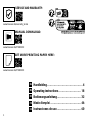 2
2
-
 3
3
-
 4
4
-
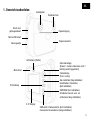 5
5
-
 6
6
-
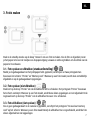 7
7
-
 8
8
-
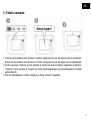 9
9
-
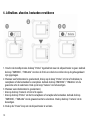 10
10
-
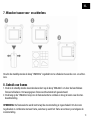 11
11
-
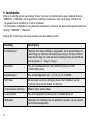 12
12
-
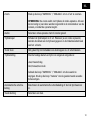 13
13
-
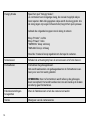 14
14
-
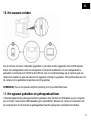 15
15
-
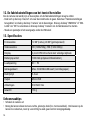 16
16
-
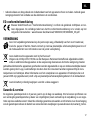 17
17
-
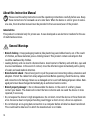 18
18
-
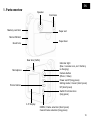 19
19
-
 20
20
-
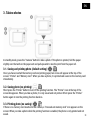 21
21
-
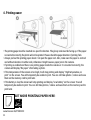 22
22
-
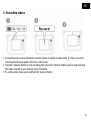 23
23
-
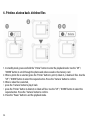 24
24
-
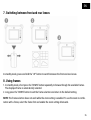 25
25
-
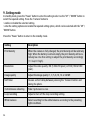 26
26
-
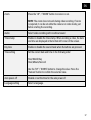 27
27
-
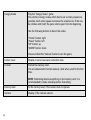 28
28
-
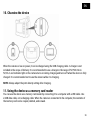 29
29
-
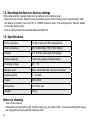 30
30
-
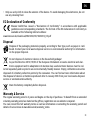 31
31
-
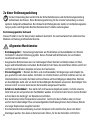 32
32
-
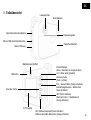 33
33
-
 34
34
-
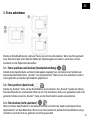 35
35
-
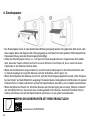 36
36
-
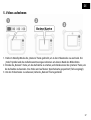 37
37
-
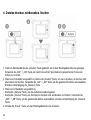 38
38
-
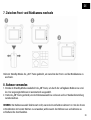 39
39
-
 40
40
-
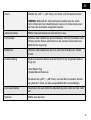 41
41
-
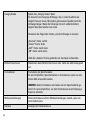 42
42
-
 43
43
-
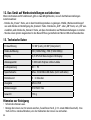 44
44
-
 45
45
-
 46
46
-
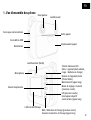 47
47
-
 48
48
-
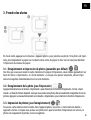 49
49
-
 50
50
-
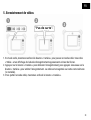 51
51
-
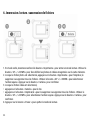 52
52
-
 53
53
-
 54
54
-
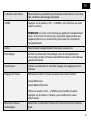 55
55
-
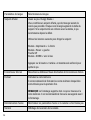 56
56
-
 57
57
-
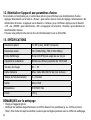 58
58
-
 59
59
-
 60
60
-
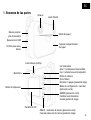 61
61
-
 62
62
-
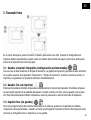 63
63
-
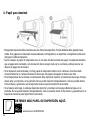 64
64
-
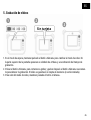 65
65
-
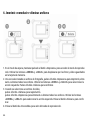 66
66
-
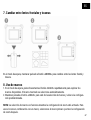 67
67
-
 68
68
-
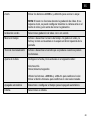 69
69
-
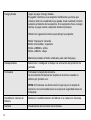 70
70
-
 71
71
-
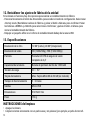 72
72
-
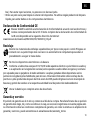 73
73
-
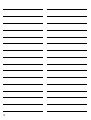 74
74
-
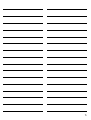 75
75
-
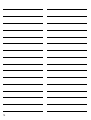 76
76
-
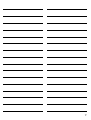 77
77
-
 78
78
Freek Vonk 9820202 El manual del propietario
- Tipo
- El manual del propietario
en otros idiomas
- français: Freek Vonk 9820202 Le manuel du propriétaire
- English: Freek Vonk 9820202 Owner's manual
- Deutsch: Freek Vonk 9820202 Bedienungsanleitung
- Nederlands: Freek Vonk 9820202 de handleiding
Artículos relacionados
Otros documentos
-
Lexmark 4300 Manual de usuario
-
Canon SELPHY CP810 Manual de usuario
-
Canon SELPHY CP790 El manual del propietario
-
Canon Selphy CP800 El manual del propietario
-
Canon SELPHY CP780 El manual del propietario
-
Canon SELPHY CP900 Manual de usuario
-
Compaq PhotoSmart M730 El manual del propietario
-
HP PhotoSmart MZ67 El manual del propietario
-
HP PhotoSmart R840 Guía de inicio rápido
-
Compaq PhotoSmart R740 El manual del propietario